小弟我最近在做网络的课程设计啊,关于桥接这一块我之前就试过,但没成功。这次是课设,躲不过了。于是乎疯狂查资料,花了三四天解决了这个问题,这边我把自己的内容完整详细地分享给大家。也请大家耐心看下。
第一部分先是关于桥接网络的建立。这个的话在vm界面上需要设置两个地方:一个是编辑里的虚拟网络编辑器,需要配成下图这个样子,注意到不要桥接到自动啊,要选Realtek,又因为我用的是wifi,所以选wireless:

第二个是对应虚拟机右键设置里,网络适配器选择桥接:

这样虚拟机外部的配置就ok了,接下来进虚拟机操作。我的虚拟机是kali,也就是ubuntu系列的,centos可能文件不同。在进行下一步操作前,现在你的宿主机(我是win10)上用ipconfig看下ip地址、掩码和网关,这之后要用到!接下来进入linux中的/etc/network/interfaces 文件,用vim等软件编辑成以下格式,注意其中的eth0方式由dhcp改为了static,网关和掩码随宿主机,而ip则要求与宿主机在同一网段(自己算下):

加下来要配置另外一个文件/etc/resolv.conf,这个文件我理解是配置dns服务器的,我的配置如下。注意由于我自己还配了dns服务器,因此选择了127.0.0.1;如果你们只是想让桥接虚拟机上网,可以配置成8.8.8.8或114.114.114.114的谷歌dns:
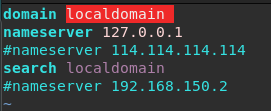
至此,桥接部分完毕,用/etc/init.d/networking restart重启网卡,虚拟机就可以正常上网了。but接下来我们还需要配置dns服务器,我搜资料的时候网上有好多什么缓冲dns服务器啥的,乱得很,我这边步骤很少,主机成功访问虚拟机的dns。
下面就是第二章节。(首先说明,以下操作步骤是可行的,但具体冗余不清)dns服务器下的一般都是bind9,apt-get一下就行(还有一个rndc,这个安装就略过)。现在我们要编辑的是/etc/bind/named.conf.options文件,在该文件最后几行加入以下内容,其中的192.168.43.0改为你自己的网段:
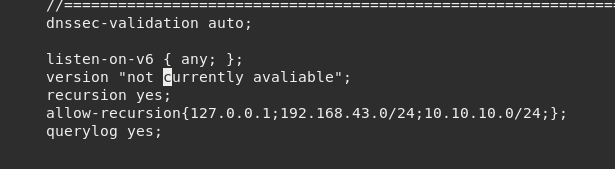
service bind9 restart重启下服务,用dig A baidu.com测试下本地dns服务有无成功,如果如下图类似则ok:

但现在让宿主机直接调用该dns服务应该是不行的,还需要以下操作才能使该dns服务让同网段下另一主机使用:首先访问/etc/bind/named.conf.local文件配置成如下格式:

再输入命令cp /etc/bind/db.local /var/cache/bind/db.mag.com,访问赋值后的vim /var/cache/bind/db.mag.com,在最后一行加上你的宿主机ip,格式如下,我的宿主机是192.168.43.58:

这样dns就能给你的主机用了!
下面是主机上的测试,首先设置好dns服务器:

用这个dns服务器访问网络没有问题!:
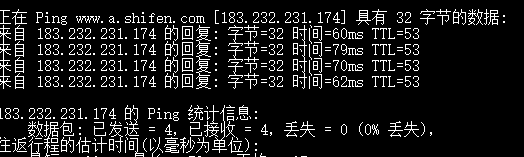
最后图书馆闭馆了,写的有点匆忙,大家桥接或者dns配置有问题的可以在下面继续交流。




















 1963
1963











 被折叠的 条评论
为什么被折叠?
被折叠的 条评论
为什么被折叠?








